电脑如何连接蓝牙海威特音响 海威特蓝牙音箱怎么连接电脑
更新时间:2022-11-18 15:33:25作者:run
有些用户入手了海威特蓝牙音箱之后,却不知道如何通过蓝牙功能来连接电脑,实现电脑声音外放,今天小编教大家电脑如何连接蓝牙海威特音响,操作很简单,大家跟着我的方法来操作吧。
解决方法:
1.首先,我们打开电脑,然后可以看到电脑屏幕左下角的开始图标,点击进入,如下图所示。

2.然后,我们在框里输入“服务”选项,然后上面会跳出来很多选项,点击第一个服务选项进入即可。
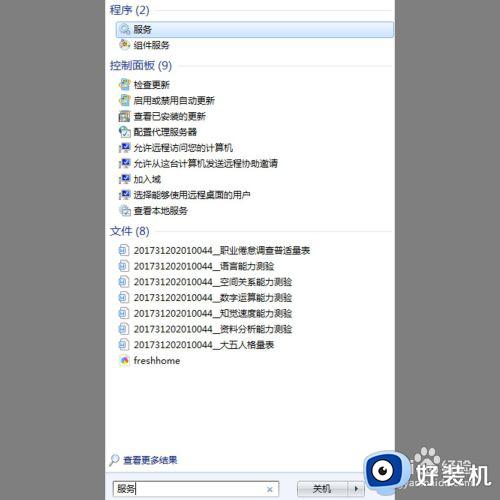
3.之后,我们进入服务窗口,在右侧找到“Bluetooth Support Service”选项,如下图所示。

4.最后,我们点击一下这个选项,然后点击鼠标右键,会跳出来一个窗口,选择“启动”选项即可,然后我们打开蓝牙音箱进行连接即可。
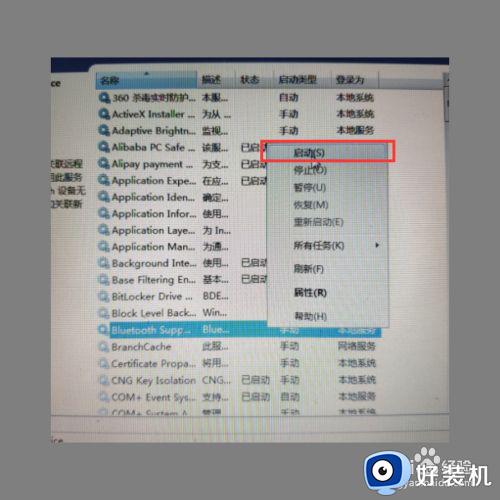
以上就是小编教大家的海威特蓝牙音箱连接电脑操作方法的全部内容,有需要的用户就可以根据小编的步骤进行操作了,希望能够对大家有所帮助。
电脑如何连接蓝牙海威特音响 海威特蓝牙音箱怎么连接电脑相关教程
- 蓝牙音箱怎么连接台式电脑 蓝牙音箱连接台式电脑的步骤
- 电脑蓝牙连接不上音响怎么回事 电脑连接不了蓝牙音箱如何解决
- 笔记本电脑可以连接蓝牙音响吗 笔记本连接蓝牙音响的步骤
- 电脑连蓝牙音箱怎么连 电脑与音箱的连接步骤
- 蓝牙音箱怎么连接电脑 台式电脑蓝牙音箱如何连接电脑
- 电脑蓝牙连接音响怎么连 电脑连接蓝牙音响的步骤
- 笔记本蓝牙音响怎么连接 笔记本蓝牙如何连接音响
- 小爱音箱怎么连接蓝牙 小爱音箱连接手机蓝牙的图文教程
- 笔记本连接不上蓝牙音箱为什么 笔记本电脑连不上蓝牙音箱的解决教程
- 音响怎样连接蓝牙 蓝牙音响连接电脑教程
- 电脑无法播放mp4视频怎么办 电脑播放不了mp4格式视频如何解决
- 电脑文件如何彻底删除干净 电脑怎样彻底删除文件
- 电脑文件如何传到手机上面 怎么将电脑上的文件传到手机
- 电脑嗡嗡响声音很大怎么办 音箱电流声怎么消除嗡嗡声
- 电脑我的世界怎么下载?我的世界电脑版下载教程
- 电脑无法打开网页但是网络能用怎么回事 电脑有网但是打不开网页如何解决
电脑常见问题推荐
- 1 b660支持多少内存频率 b660主板支持内存频率多少
- 2 alt+tab不能直接切换怎么办 Alt+Tab不能正常切换窗口如何解决
- 3 vep格式用什么播放器 vep格式视频文件用什么软件打开
- 4 cad2022安装激活教程 cad2022如何安装并激活
- 5 电脑蓝屏无法正常启动怎么恢复?电脑蓝屏不能正常启动如何解决
- 6 nvidia geforce exerience出错怎么办 英伟达geforce experience错误代码如何解决
- 7 电脑为什么会自动安装一些垃圾软件 如何防止电脑自动安装流氓软件
- 8 creo3.0安装教程 creo3.0如何安装
- 9 cad左键选择不是矩形怎么办 CAD选择框不是矩形的解决方法
- 10 spooler服务自动关闭怎么办 Print Spooler服务总是自动停止如何处理
